Generazione di fatture fiscali
Le fatture fiscali sono i documenti contabili relativi agli ordini effettuati nel negozio. Possono essere utilizzate per la contabilità interna, presentate alle autorità fiscali o inviate ai clienti. Nell’UE e nei Paesi come Australia, Nuova Zelanda o India, le fatture sono richieste dalla legge per il calcolo delle imposte. In altri Paesi, l’emissione delle fatture potrebbe essere facoltativa.
In caso di dubbi sulla necessità di emettere le fatture fiscali per la propria attività, contattare il proprio consulente fiscale o rivolgersi all’autorità fiscale locale.
Il tuo negozio dispone di funzionalità integrate per generare fatture fiscali automaticamente o manualmente e inviarle ai clienti. Una volta abilitate le fatture fiscali, è possibile configurarne ulteriormente i parametri e personalizzare il modello di fattura, in modo che rispondano al meglio alle esigenze della propria attività. Le fatture fiscali si possono stampare o scaricare individualmente o in blocco, specificando il periodo di tempo desiderato.
Abilitare le fatture fiscali
Se si desidera usare la funzionalità integrata per emettere le fatture per il proprio negozio, è necessario abilitare le fatture fiscali nelle impostazioni. Le fatture hanno un numero univoco e sono legalmente conformi.
Per abilitare le fatture fiscali:
- Dal pannello di controllo del negozio, andare a Impostazioni → Tasse.
- Scorrere in basso alla sezione Fatture fiscali e farci clic sopra:

- Nella pagina che si aprirà, cliccare su Abilita fatture fiscali.
- Configurare le proprie fatture nella sezione Impostazione.
È possibile impostare come e quando le fatture devono essere generate e inviate. È inoltre possibile personalizzare il modello di fattura predefinito e la numerazione delle fatture per il proprio negozio.
Per vedere l’anteprima delle fatture che si possono generare per il proprio negozio, nel pannello di controllo del negozio andare a Impostazioni → Tasse → Fatture fiscali → Contenuto della fattura fiscale.
Una volta abilitate le fatture fiscali per il proprio negozio, il menu a discesa Gestisci fatture fiscali e la sezione Fatture fiscali appariranno nelle pagine individuali di tutti gli ordini in Vendite → Ordini.
Disabilitare le fatture fiscali
Se si usa un sistema di terze parti per gestire la propria fatturazione oppure se le fatture fiscali non sono necessarie per la propria attività, è possibile disabilitare le fatture per il proprio negozio.
Per disabilitare le fatture fiscali:
- Dal pannello di controllo del negozio, andare a Impostazioni → Tasse.
- Scorrere in basso alla sezione Fatture fiscali e farci clic sopra.
- Nella pagina che si aprirà, trovare e fare clic sulla voce Disabilita fatture fiscali.
Una volta fatto, le opzioni per configurare le fatture non saranno più visualizzate. Il menu a discesa Gestisci fatture fiscali e la sezione Fatture fiscali scompariranno dalle pagine individuali degli ordini in Vendite → Ordini.
Creazione di fatture fiscali per gli ordini
Nel tuo negozio sono disponibili due tipi di fatture fiscali: fatture regolari per le vendite e fatture di annullamento per gli eventuali rimborsi. Per impostazione predefinita, le fatture regolari vengono generate e inviate ai clienti automaticamente quando viene effettuato un ordine. Le fatture di annullamento si possono creare e inviare solo manualmente.
È possibile configurare i parametri predefiniti per le proprie fatture fiscali regolari e impostare quando dovranno essere generate automaticamente oppure, in alternativa, creare e inviare le fatture manualmente.
Entrambi di tipi di fatture possono essere creati manualmente nel pannello di controllo del negozio in qualsiasi momento, a prescindere dalle impostazioni.
Per creare la fattura fiscale per un ordine:
- Dal pannello di controllo del negozio, andare a Vendite → Ordini.
- Fare clic sull’ordine desiderato.
- Nel menu a discesa Gestisci fatture fiscali, cliccare su Crea fattura fiscale. In alternativa, cliccare sul link Crea fattura fiscale nella sezione Fatture fiscali (il link è disponibile solo se nessuna fattura è stata creata in precedenza per lo stesso ordine).

- Nella pagina che si aprirà, selezionare Regolare (vendita) o Annullamento (rimborso).
- Fare clic su Crea fattura fiscale.
È possibile creare qualsiasi numero di fatture per qualsiasi ordine e in qualsiasi momento.
Tutte le fatture create per un determinato ordine (comprese quelle generate automaticamente) sono disponibili nella pagina di quell’ordine nella sezione Fatture fiscali. Le fatture si possono stampare o scaricare in formato PDF per poterle inviare ai clienti via e-mail o in altro modo. È possibile eliminare le fatture se necessario.
Le fatture fiscali regolari si possono creare, inoltre, quando si effettua un ordine manualmente in Vendite → Editor degli ordini. Per farlo, spuntare la casella di controllo Genera fattura fiscale quando l’ordine viene effettuato.
Generazione automatica di fatture fiscali regolari
Le fatture fiscali regolari possono essere generate automaticamente quando un ordine viene effettuato (questa è l’impostazione predefinita), pagato o spedito. Facoltativamente, è possibile impostare che tali fatture siano allegate alle e-mail di Conferma dell’ordine.
Per impostare la generazione automatica di fatture fiscali regolari:
- Dal pannello di controllo del negozio, andare a Impostazioni → Tasse→ Fatture fiscali.
- Scorrere in basso fino alla voce Impostazioni.
- Cliccare sulla sezione Auto-genera fattura quando: L’ordine è effettuato.
- Nel menu che si aprirà, selezionare l’opzione desiderata: Auto-genera quando l’ordine viene effettuato, Auto-genera quando l’ordine viene pagato o Auto-genera quando l’ordine viene spedito:

- (facoltativo) Spuntare Abilitato nella sezione Allega le fatture all’e-mail di Conferma dell’ordine per inviare in automatico le fatture generate ai clienti.
- Premere Salva.
Fatto!
D’ora in poi, per tutti gli ordini effettuati nel negozio verranno generate automaticamente fatture fiscali regolari. Nel caso sia abilitata l’opzione di allegare le fatture alle e-mail di conferma dell’ordine, le fatture verranno inviate ai clienti automaticamente. Nel caso l’opzione di allegare le fatture alle e-mail di conferma dell’ordine non sia abilitata, sarà necessario inviare le fatture ai clienti manualmente.
Una volta generata la fattura per un ordine, sarà possibile vederla nella sezione Fatture fiscali della pagina di quello specifico ordine in Vendite → Ordini.
Se necessario, in qualsiasi momento è possibile creare fatture aggiuntive manualmente in Vendite → Ordini.
Creazione manuale di fatture fiscali regolari
È possibile disattivare la generazione automatica di fatture fiscali regolari e creare manualmente le fatture per tutti gli ordini effettuati nel proprio negozio.
Per abilitare la creazione manuale di fatture fiscali regolari:
- Dal pannello di controllo del negozio, andare a Impostazioni → Tasse→ Fatture fiscali.
- Scorrere in basso fino alla voce Impostazioni.
- Cliccare sulla sezione Auto-genera fattura.
- Nel menu che si aprirà, selezionare l’opzione Creo le fatture manualmente:
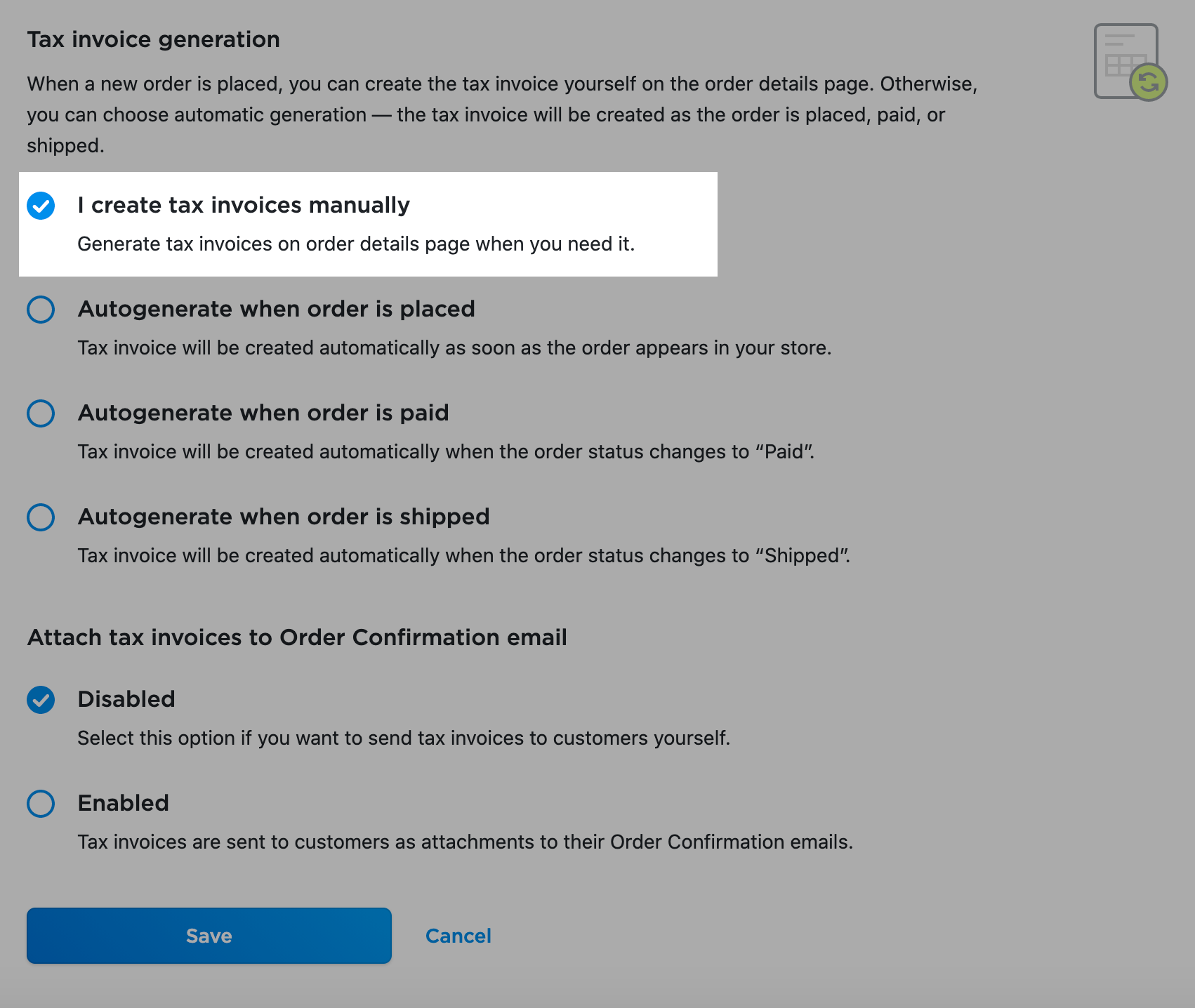
- Premere Salva.
Fatto!
Adesso le fatture possono essere create solo manualmente. Le fatture regolari per gli ordini esistenti si possono creare nelle pagine individuali dei rispettivi ordini nel pannello di controllo del negozio.
Creazione di fatture di annullamento
Una volta create, le fatture fiscali regolari non possono essere modificate. Nel caso sia necessario fare un rimborso, occorre emettere manualmente una fattura di annullamento (rimborso). A differenza da una fattura regolare, una fattura di annullamento ha l’importo totale o subtotale negativo. Si prega di notare che le fatture di annullamento hanno i propri numeri univoci che non corrispondono ai numeri delle fatture regolari emesse per lo stesso ordine.
Le fatture di annullamento vengono emesse per tutti i prodotti nell’ordine. Nel caso sia necessario fare un rimborso parziale o correggere una fattura errata, sarà necessario emettere una fattura di rettifica manualmente al di fuori del tuo negozio.
Per creare una fattura di annullamento:
- Dal pannello di controllo del negozio, andare a Vendite → Ordini.
- Fare clic sull’ordine che si desidera rimborsare.
- Nel menu a discesa Gestisci fatture fiscali fare clic su Crea fattura fiscale.
- Nella pagina che si aprirà, selezionare Annullamento (rimborso):
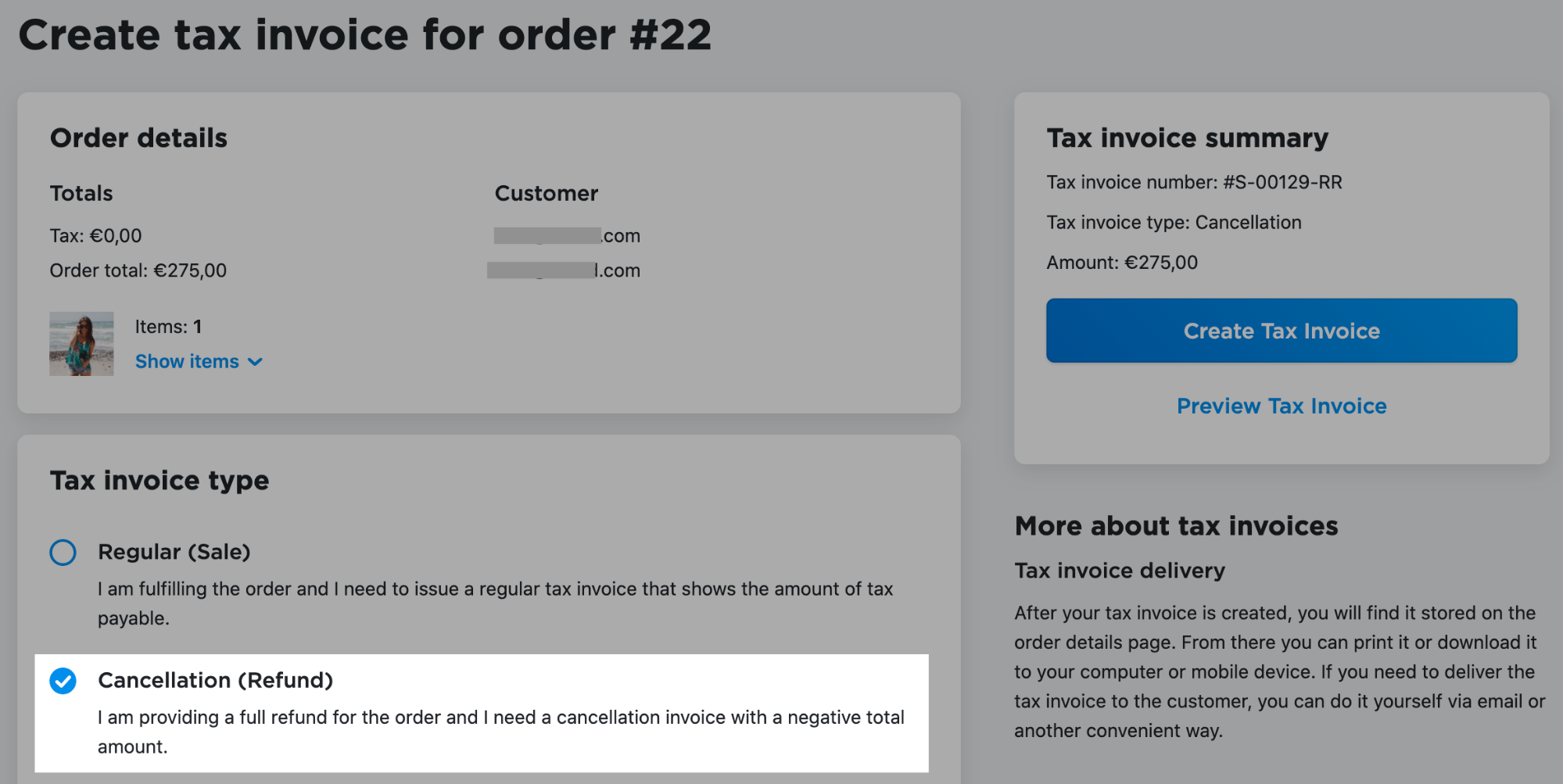
- Fare clic su Crea fattura fiscale.
Una volta generata la fattura, sarà possibile vederla nella sezione Fatture fiscali della pagina dell’ordine. Le fatture si possono stampare o scaricare in formato PDF per poterle inviare ai clienti via e-mail o in altro modo, se necessario. Le fatture di annullamento non vengono inviate ai clienti in automatico.
Emissione di fatture di rettifica
Nel caso vi siano errori in una fattura fiscale emessa oppure sia necessario aggiornarla, è possibile creare una fattura di rettifica. Le fatture di rettifica vengono emesse manualmente, al di fuori del pannello di controllo. Per farlo, è possibile usare un sistema di terze parti oppure creare la propria fattura in base al nostro modello (va compilata in base al modello di fattura fiscale regolare apportando le modifiche necessarie).
Per fare un rimborso completo, usare le fatture di annullamento.
Invio di fatture fiscali ai clienti
Nel caso venga abilitata l’opzione di allegare le fatture generate automaticamente alle e-mail di Conferma dell’ordine, le fatture fiscali regolari verranno inviate ai clienti automaticamente. Se non si desidera allegare le fatture fiscali generate automaticamente alle e-mail di Conferma dell’ordine oppure se le fatture regolari vengono emesse manualmente, sarà necessario inviarle ai clienti manualmente. Anche le fatture di annullamento devono essere inviate ai clienti manualmente.
Tutte le fatture create per un determinato ordine sono accessibili nella pagina di quell’ordine nel pannello di controllo del negozio.
Per accedere alle fatture relative a un ordine:
- Dal pannello di controllo del negozio, andare a Vendite → Ordini.
- Fare clic sull’ordine desiderato.
- Le fatture sono nella sezione Fatture fiscali:
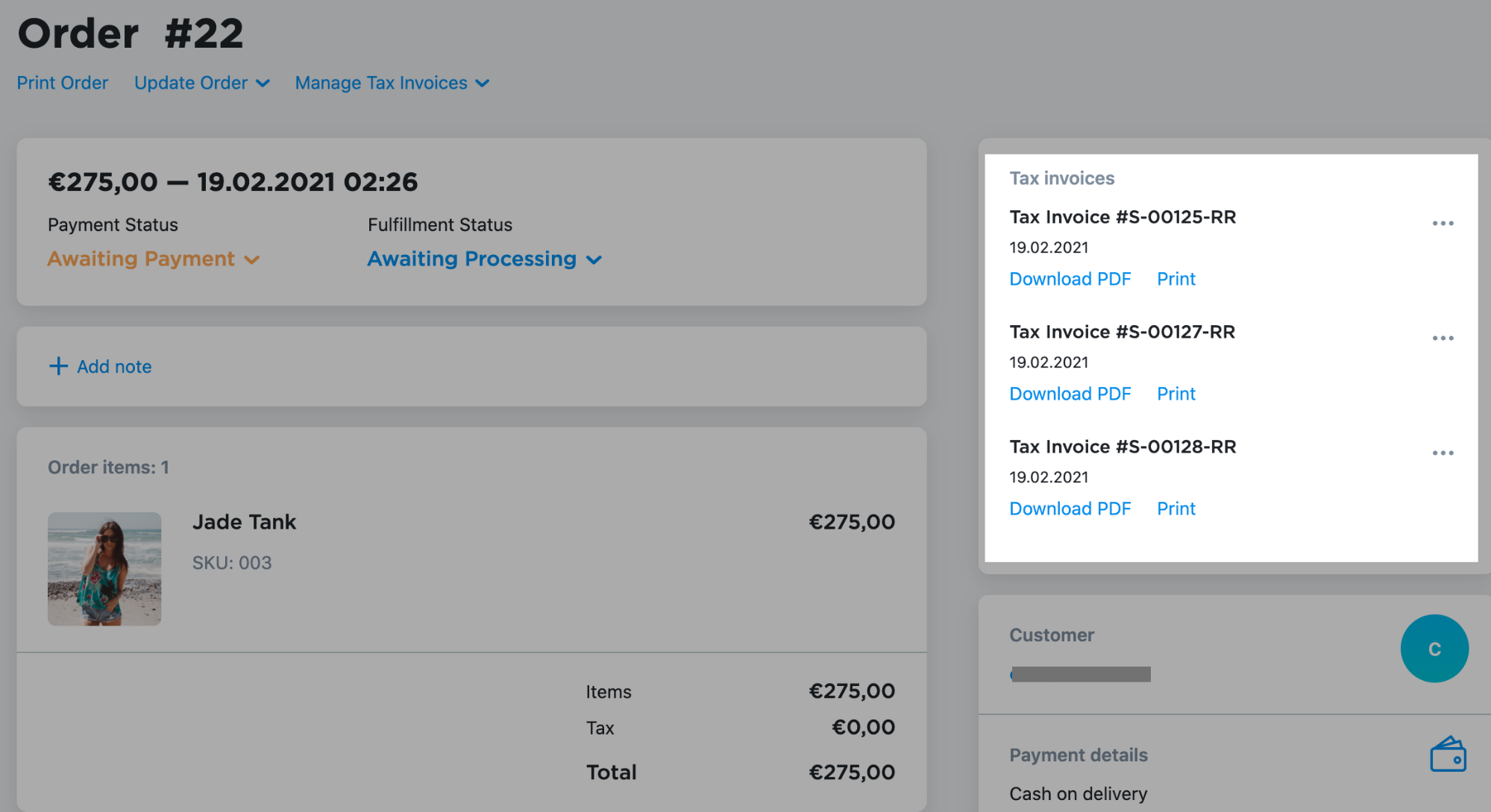
Le fatture si possono stampare o scaricare in formato PDF per poterle inviare ai clienti via e-mail o in altro modo.
Inoltre, è possibile trovare le fatture fiscali regolari in allegato alle notifiche e-mail sui Nuovo ordine piazzato (se la rispettiva opzione è abilitata nella sezione Impostazioni → Notifiche e se le fatture fiscali vengono generate automaticamente).
Se necessario, è possibile scaricare in blocco tutte le fatture relative a un determinato periodo.
Scaricare le fatture fiscali in blocco
È possibile richiedere un archivio di tutte le fatture emesse per il proprio negozio in un determinato periodo (ad es., per presentarle alle autorità fiscali del proprio Paese).
Per richiedere il download di fatture in blocco:
- Dal pannello di controllo del negozio, andare a Impostazioni → Tasse→ Fatture fiscali.
- Scorrere in basso fino alla sezione Ricevi tutte le fatture fiscali in una volta in fondo alla pagina e farci clic sopra.
- Specificare il periodo per il quale si desidera avere le fatture:

- Fare clic su Ricevi fatture fiscali.
Una volta fatto, arriverà un messaggio e-mail all’indirizzo che utilizzi per le notifiche dell’amministratore. Il messaggio conterrà il link per scaricare l’archivio in formato .zip (le fatture all’interno dell’archivio sono in formato PDF). Il link è valido per 48 ore.
Eliminazione delle fatture fiscali
Se una fattura è stata generata per errore, è possibile eliminarla.
Per eliminare una fattura fiscale:
- Dal pannello di controllo del negozio, andare a Vendite → Ordini.
- Cliccare sull’ordine al quale di riferisce la fattura da eliminare.
- Fare clic sul pulsante “…” nella sezione Fatture fiscali, quindi premere Elimina:

- Nel popup che si aprirà, premere Sì.
La fattura fiscale sarà eliminata in modo permanente. Se necessario, sarà possibile creare una nuova fattura al posto di quella eliminata.
Se si elimina un ordine nella sezione Vendite → Ordini, vengono eliminate anche tutte le relative fatture fiscali.
A volte, per mantenere ininterrotta la numerazione delle proprie fatture fiscali, potrebbe essere necessario modificare il numero della fattura fiscale successiva all’ultima fattura emessa.
Personalizzazione del numero di fattura fiscale
È possibile modificare la numerazione delle fatture fiscali per adattarla ai processi aziendali o per renderla conforme alle norme legali del proprio Paese (ad es., aggiungere uno specifico codice al prefisso). Inoltre, potrebbe essere necessario modificare il numero di fattura futura nel caso siano state eliminate delle fatture errate oppure alcune fatture siano state create al di fuori del tuo negozio.
La numerazione non dipende dai numeri dei rispettivi ordini. Le fatture sono numerate in ordine progressivo. Ciò significa che ogni fattura fiscale ha un numero che segue immediatamente il numero della fattura precedente. Per impostazione predefinita, la numerazione inizia da “1”, tuttavia, è possibile personalizzare la numerazione delle proprie fatture fiscali e specificare qualsiasi numero intero positivo come numero di fattura futura.
È possibile aggiungere un prefisso o un suffisso alla parte numerica. Inoltre, è possibile impostare il numero minimo di caratteri per i numeri delle proprie fatture (in tal caso verranno aggiunti degli zeri iniziali ai numeri più brevi del richiesto).
Per iniziare da “1” la numerazione delle fatture fiscali del proprio negozio, usare le impostazioni predefinite.
Per impostare il numero di fattura futura:
- Dal pannello di controllo del negozio, andare a Impostazioni → Tasse→ Fatture fiscali.
- Scorrere in basso fino alla voce Impostazioni.
- Cliccare sulla sezione Numero fattura futura.
- Nel menu che si aprirà, inserire il prefisso e il suffisso (se necessario), il numero fattura fiscale (il numero della prossima fattura che sarà generata nel negozio) e il numero di cifre che compongono il numero della fattura.
- Premere Salva.
Le modifiche influenzeranno solo le fatture future. I numeri delle fatture già emesse rimarranno invariati.
Esempio 1. Supponiamo che la fattura n. 123 sia stata creata per errore. Eliminandola (così come eliminando l’ordine), la fattura successiva avrebbe il numero 124. Per mantenere l’ordine sequenziale, è possibile specificare “123” come numero di fattura fiscale nella sezione Numero fattura futura. In questo modo, la prossima fattura generata avrà il numero 123.
Esempio 2. Supponiamo che nel proprio negozio venga usato il seguente modello di numerazione delle fatture: anno-numero fattura-nome negozio. Quando inizia il 2022, si desidera resettare la numerazione. Inoltre, si sa che normalmente nel giro di un anno vengono generate più di 1000 fatture e si vuole impostare “0001” come numero della prima fattura. Ecco come le impostazioni appariranno nel menu:

In questo modo, il numero della prossima fattura sarà “2022-0001-Store Name”, dove “Store Name” è il nome del proprio negozio.
Personalizzazione delle fatture
È possibile personalizzare il contenuto e il modello delle proprie fatture fiscali nella pagina Impostazioni → Tasse → Fatture fiscali → Contenuto della fattura fiscale del pannello di controllo:
- Caricare il logo dell’azienda per personalizzare l’aspetto delle fatture
- Modificare il titolo, ad es., per renderlo conforme alle norme legali
- Aggiungere il numero di identificazione fiscale
- Fornire informazioni aggiuntive sull’azienda (ad es., estremi bancari)
- Aggiungere maggiori dettagli a piè di pagina
- Apportare modifiche avanzate al modello HTML di fattura fiscale
Per istruzioni dettagliate, consultare il nostro articolo sulla personalizzazione del contenuto delle fatture fiscali (in inglese).